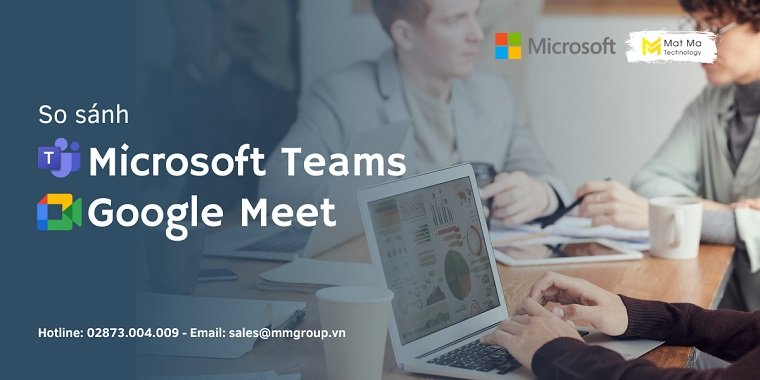Gần 2 năm trở lại đây, môi trường số tăng trưởng mạnh. Đây cũng là lúc các doanh nghiệp thúc đẩy môi trường làm việc nhóm. Và yêu cầu nhân viên tự “số hóa” bản thân. Chính vì vậy, không thiếu các giải pháp phần mềm làm việc nhóm hiệu quả để bạn lựa chọn.
Tuy nhiên, trong bài viết này chúng tôi chỉ giới thiệu Microsoft Teams và Google Meet. 2 phần mềm trong số những công nghệ ấn tượng nhất mà chúng tôi đã và đang sử dụng.
Video tóm tắt:
Nội dung chính
1. Tổng quan về Microsoft Teams và Google Meet
Google và Microsoft là hai trong số những tên tuổi lớn nhất trong ngành công nghệ. Cả hai đều cung cấp các công cụ cộng tác của riêng họ như một phần của hệ sinh thái làm việc hoàn chỉnh.
Trong đó, đóng góp của Google là Google Meet (tích hợp cả Chat và Hangout quen thuộc). Google Meet một công cụ họp video và chat trực tuyến rất thịnh hành. Microsoft có Teams (đang dần thay thế Skype). Một lựa chọn hàng đầu cho các chức năng làm việc nhóm từ xa của hàng triệu doanh nghiệp toàn cầu.
Google Meet có 9819 đánh giá và xếp hạng 4.46/5 điểm. Còn Microsoft Teams có 3529 đánh giá với 4.4/5 điểm.
1.1 Các tính năng của Microsoft Teams
Microsoft Teams là một trong các phần mềm chủ chốt trong bộ ứng dụng đám mây Microsoft 365. Nếu là “tín đồ” của Microsoft, bạn chắc hẳn đã quá quen và chắc chắn sẽ hài lòng với Teams. Tính đơn giản và đa dạng của Microsoft Teams là lý do tại sao Teams đang có 75 triệu người dùng hoạt động hàng ngày.
Các tính năng chi tiết gồm:
- Tích hợp toàn bộ trong các giải pháp Microsoft 365
- Tổ chức hội nghị, hội thảo, họp video từ xa năng suất cao, lên đến hàng ngàn người tham gia
- Gọi thoại và kết nối đàm thoại âm thanh
- Chia sẻ tệp và màn hình
- Phân nhóm, kênh, danh mục theo từng cấp độ
- Nhắn tin tức thì, thông báo nhanh
- Bảo mật doanh nghiệp cấp cao
- Tích hợp trên điện thoại di động
Teams được đánh giá là một trong các phần mềm làm việc nhóm hấp dẫn nhất thị trường. Teams tích hợp đủ các thứ bạn cần và đang được hãng nâng cấp từng ngày.
>> Microsoft Teams là gì? Ưu nhược điểm và hướng dẫn sử dụng Microsoft Teams chi tiết
1.2 Các tính năng của Google Meet
Google Meet là phiên bản được đổi tên từ Google Hangout Meet đồng thời là “con cưng” được nâng cấp nhiều nhất trong lần đổi tên từ G Suite thành Google Workspace mới đây.
Gần giống với Microsoft Teams, Meet tập trung mạnh vào tính năng gọi và họp video từ xa. Google Meet hỗ trợ tối đa 250 người cùng tham gia vào một cuộc gọi; có sẵn tính năng phát trực tiếp cho tối đa 100.000 người xem; thiết lập cuộc gọi ngay trong Lịch Google.
Một số tính năng của Google Meet:
- Gọi thoại và gọi video
- Tự động lấy nét màn hình
- Kết nối với toàn bộ ứng dụng trong Google Workspace
- Tìm kiếm thông minh
- Chia sẻ màn hình và tài liệu
- Tùy chọn kiểm soát tùy chỉnh cho quản trị viên
- Khả năng tích hợp và mở rộng nâng cao
Đặc biệt, người dùng Google Meet hoặc người dùng bên ngoài có thể tham gia vào một cuộc trò chuyện. Bằng cách nhấp vào đường link cuộc gọi được gửi.
2. So sánh chi tiết Google Meet và Microsoft Teams
Mặc dù không có nhiều khác biệt ở mặt tính năng nhưng Teams và Meet vẫn có những đặc trưng riêng về khả năng sử dụng. Cùng MM Group so sánh chi tiết Meet và Teams dựa trên tính năng, khả năng sử dụng, dịch vụ khách hàng và giá cả.
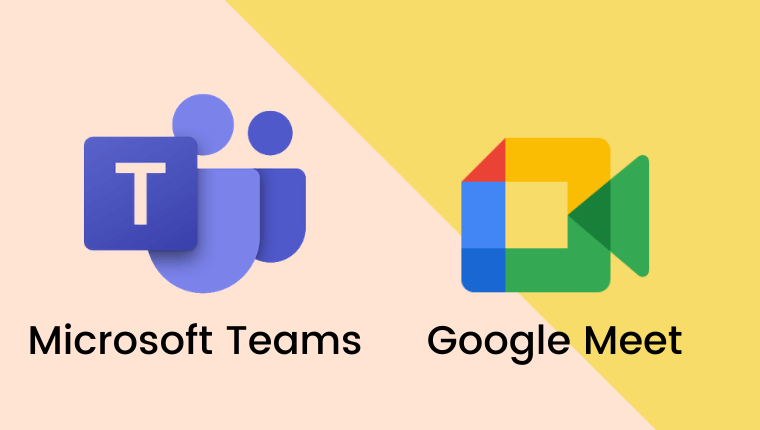
2.1 Google Meet và Microsoft Teams: khả năng sử dụng
Thông thường, người dùng Google sẽ chọn Google Meet. Và tương tự, người dùng Microsoft sẽ chọn Microsoft Teams bởi giao diện làm việc của 2 giải pháp khác nhau. Giao diện làm việc quen thuộc cũng là lý do để người dùng chọn Teams hay Meet.
Vậy với người chưa sử dụng cả Google và Microsoft thì sao?
Microsoft Teams có giao diện và thiết kế đẹp hơn nhưng cũng có độ phức tạp cao hơn Meets. Muốn khai thác hết sức mạnh được tích hợp trong Teams, bạn cần nghiên cứu sâu. Thậm chí là cần đến chuyên gia đào tạo. Teams tập trung mạnh vào chat và gọi thoại hay họp video từ xa. Những tính năng mà các nhóm làm việc luôn cần đến.
Microsoft Teams có cả ngàn ứng dụng có sẵn, có ứng dụng đã được tích hợp, có ứng dụng phải mua giấy phép.
Ngược lại với Teams, giao diện và cách sử dụng của Google Meet có phần đơn giản hơn, dễ tiếp cận hơn. Bạn không mất quá nhiều thời gian để làm quen. Tuy nhiên, mặc dù đặc trưng của một phần mềm làm việc nhóm Meet trang bị đủ, nhưng khả năng mở rộng và tích hợp thêm các ứng dụng khác không bằng Teams.
Nhìn chung, cả hai phần mềm đều khá quen thuộc, không khó để một người mới hay tổ chức mới bắt đầu sử dụng. Bạn có thể dùng thử cả hai miễn phí trước khi nâng cấp và chọn một trong hai giải pháp.
2.2 Microsoft Teams so với Google Meet: khả năng tích hợp
“Cộng tác” là xu thế của tương lai, không có khái niệm độc quyền và cũng rất ít khi “chơi một mình” có thể đi xa hơn.
Cả Google lẫn Microsoft đều nhận ra họ phải “chơi” với nhiều nhà cung cấp công cụ cộng tác khác nhau nếu muốn mạnh hơn đối thủ. Cả Google Meet và Microsoft Teams đều triển khai nhiều quan hệ đối tác, tích hợp nhiều tiện ích bổ sung hơn.Microsoft Teams cung cấp nhiều lựa chọn về cách để mở rộng trải nghiệm Teams của bạn, với những thứ như tích hợp Cisco Meetings và phần cứng cũng như các tùy chọn bổ trợ khác nhau trong Microsoft Store. Tất nhiên, những tích hợp hấp dẫn nhất mà Microsoft cung cấp vẫn nằm trong hệ thống công nghệ của riêng họ, dưới dạng Microsoft 365.
Google có cách tiếp cận tương tự như Microsoft, trước tiên cung cấp tích hợp với các công cụ của riêng mình. Tuy nhiên, có nhiều cách để bạn có thể mở rộng trải nghiệm Google Meet của mình. Ví dụ: bạn có thể kết nối các công cụ cộng tác của mình với Slack, Zoom, Zoho CRM và nhiều công cụ khác. Điều này giúp bạn dễ dàng xây dựng một môi trường hoàn thiện hơn để giao tiếp và cộng tác.
Cả Google và Microsoft cũng tích hợp với một loạt đối tác phần cứng, để các công ty có thể thiết lập trải nghiệm cuộc họp tại văn phòng phong phú hơn. Microsoft thậm chí còn có một loạt các thiết bị đầu cuối nhờ vào quan hệ đối tác trong ngành.
>>Xem thêm: Email doanh nghiệp an toàn chất lượng, bộ công cụ làm việc và lưu trữ hiệu quả.
2.3 Giá cả của phần mềm làm việc nhóm Microsoft Teams và Google Meet:
2 phần mềm làm việc nhóm này đều được dùng miễn phí. Bạn chỉ cần đăng ký tài khoản Google và Microsoft để sử dụng.
Tuy nhiên, bản miễn phí luôn giới hạn tính năng.
Với các bản có phí, Google Meet và Microsoft Teams không có gói riêng mà được tích hợp trong các giải pháp đám mây của hãng là Google Workspace và Microsoft 365.
Google Workspace và Microsoft 365 đều có các gói từ cơ bản đến cao cấp. Theo đó, Google Meet và Microsoft Teams cũng sẽ có các tính năng cao hay thấp tùy vào gói bạn chọn. Cụ thể, chi phí sẽ như sau (chi phí cập nhật mới nhất ngày 9/4/2023):

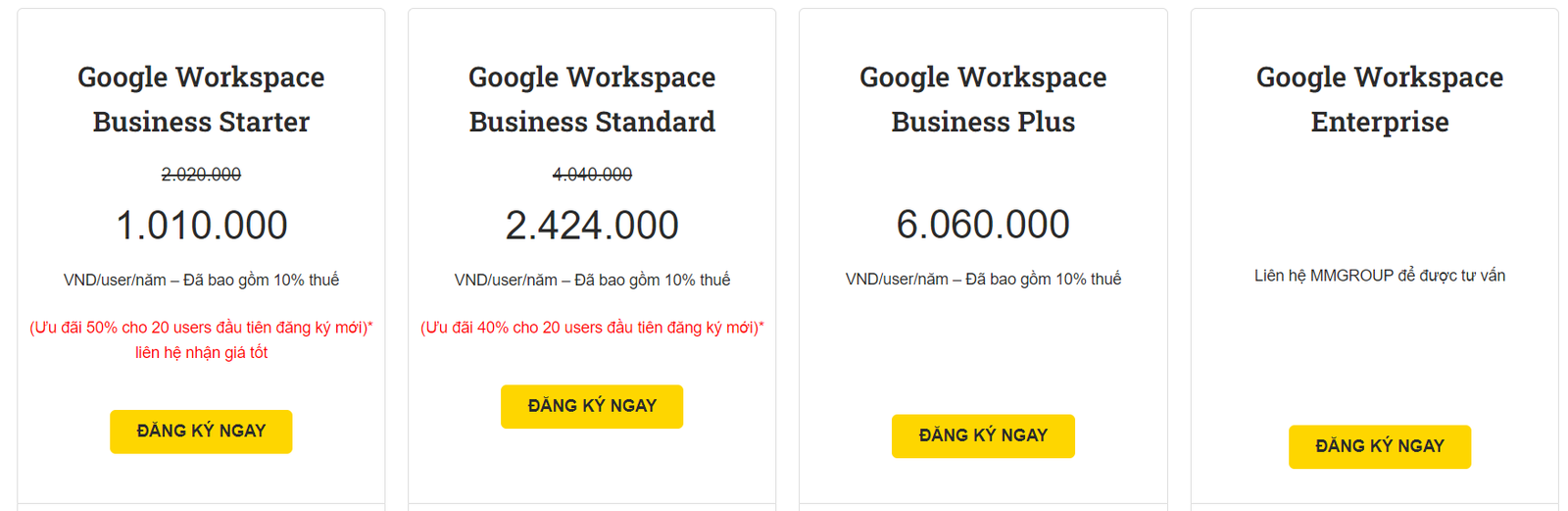
Giá của các gói là giá đã giảm cho thị trường Việt Nam.
So sánh chung về chi phí thì không có sự chênh lệch quá lớn giữa 2 giải pháp.
3. Microsoft Teams và Google Meet: Cái nào phù hợp với bạn?
Cùng điểm thêm một chút về ưu nhược điểm của Microsoft Teams và Google Meet dựa trên đánh giá của người dùng:
3.1 Google Meet
Ưu điểm:
- Rất dễ sử dụng và hiệu quả, giao diện người dùng tối giản, không ngốn quá nhiều pin.
- Mượt mà, nhanh chóng, không bị gián đoạn hay gặp sự cố khi đang làm việc
Nhược điểm:
- Bất lợi duy nhất là khi có các kết nối với băng thông thấp, video bị đóng băng rất nhiều. Mọi người thường sử dụng tính năng gọi thoại hơn.
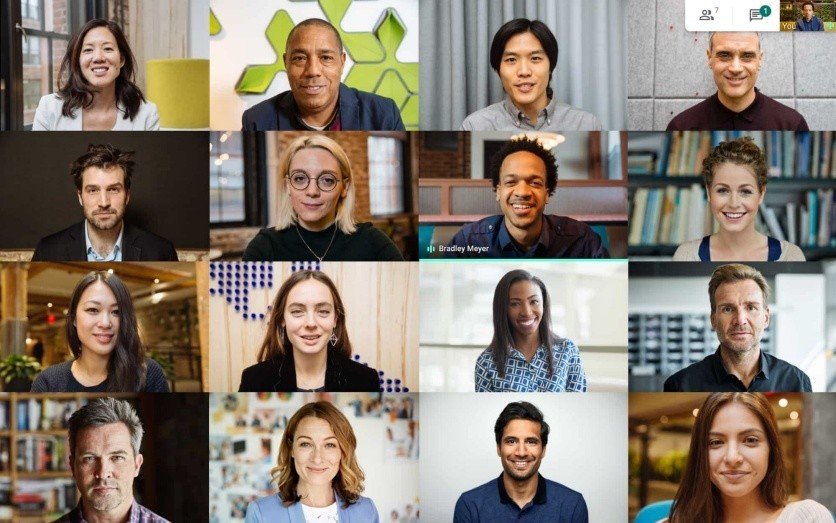
3.2 Microsoft Teams
Ưu điểm:
- Giao diện đẹp, trực quan, các tab hiển thị trong một bảng dễ sử dụng.
- Kết nối hàng ngàn người trên toàn thế giới nhanh chóng và chính xác.
Nhược điểm:
- Không có nhược điểm cụ thể nhưng có một số cài đặt có thể khó tìm để sử dụng (như mục thông báo, âm thanh/cảnh báo)
- Tốc độ hơi chậm

Kết
Nếu đã sử dụng Google Workspace hay Microsoft 365, bạn nên sử dụng phần mềm làm việc nhóm tương ứng. Đây là lúc bạn nên bắt đầu sử dụng toàn bộ các tính năng sẵn có trong Google Workspace và Microsoft 365 bao gồm cả Meet và Teams thay vì chỉ sử dụng mỗi Gmail và Outlook.
Còn nếu chưa sử dụng, bạn có thể bắt đầu với Google Meet nếu nhu cầu không cao, doanh nghiệp nhỏ bởi giao diện đơn giản và dễ sử dụng. Hãy sử dụng Microsoft Teams nếu bạn thuộc doanh nghiệp vừa và lớn, nhiều đội nhóm và nhiều văn phòng ở nhiều vùng địa lý khác nhau.
Một điểm chung là cả 2 phần mềm làm việc nhóm Microsoft Teams và Google Meet đều bảo mật cao, bạn hoàn toàn an tâm về dữ liệu của mình khi làm việc trên 2 ứng dụng này.